更新时间:2025-03-08 15:37:26浏览次数:103+次
说起重装系统,一般我们都会想到用光盘,不过技术进步以及硬件淘汰以后,我们就逐渐使用?U?盘去取代光盘了。不过使用?U?盘也是有一定麻烦,就是必须先有一只?U?盘然后再制作?U?盘安装工具。今天为大家带来的?WinToHDD?就可以让大家直接在硬盘上进行重装、新装、克隆系统的操作了。
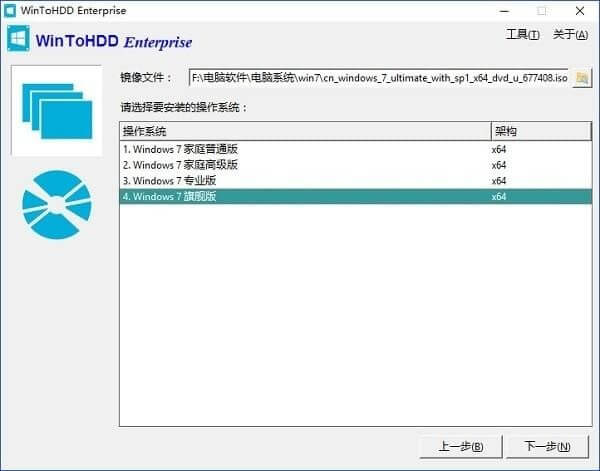
我们一般都是原系统遇到各种问题了才会需要重装系统,软件界面语言量很少,靠图标也能猜出大概的意思,使用上其实没太大难度。平常我们都会选择使用?U?盘或光盘来安装/重装系统,一般都要将操作系统的?iso?镜像文件刻录成光盘或通过?Rufus?等工具制作成?USB?启动盘?(系统安装?U?盘)?才行。 但在没有U盘、没有光驱也没有移动硬盘的情况下要怎么重装系统呢?
WinToHDD?是一款免费实用的?Windows系统硬盘安装工具?(类似于?NT6?HDD?Installer),它能不依靠光驱和U盘,让你直接通过本机硬盘来新装、重装和克隆?Windows?系统,支持?XP?–?Windows?10… WinToHDD?硬盘安装系统工具完全免费,它可以帮助手边没有U盘、光驱、移动硬盘的朋友通过下载回来的?ISO?格式的系统镜像文件直接进行新装/重装系统,既不必刻盘也不需制作USB引导启动盘,而且由于本机的硬盘读写,系统安装速度也会更快?(SSD固态硬盘速度优势更明显),可谓是省时省力。
WinToHDD?支持在?XP?–?Windows?10?上运行,可以用来硬盘安装?Win10/8/7/Vista?系统?(似乎不能用来安装?XP),支持?32?与?64?位。它的使用比较简单,可以为大家解决没光驱?U?盘无法重装系统的问题。
1、目前WinToHDD已经推出了中文版本,而且是完全免费的,可同时支持IOS镜像文件和DVD/CD启动
2、如果你手边既没有U盘,有没有DVD光驱等,使用WinToHDD也没能够轻松完成系统安装操作,首先我们需要下载 Windows ISO 格式的镜像文件(譬如Windows 10 系统镜像)
3、打开WinToHDD,从主界面我们可以看到3个选项,重装windows、全新安装以及系统克隆,这里我们选择第一个重装windows。
4、左边的两个大图标我们可以选择从 ISO (镜像文件) 或是 CD/DVD 光驱进行安装,这里选择ISO。然后,点击 ISO 文件 右方的小图标来选择你下载的 Windows 镜像。
5、WinToHDD会自动从分区列表出选择好引导分区以及系统分区,选中的分区会以红框标识出来。选择好安装盘符之后,点击“下一步”,WinToHDD会提示你将会花费一些时间来下载并建立一个WinPE环境,这个WinPE将用来为你安装新的 Windows 系统,选择“下一步”继续。>
6、待WinPE成功建立之后,WinToHDD 就会提示你是否重启电脑了,选择“是”重启电脑进入WinPE 环境,即可开始重装系统操作了。
1.安装应用程序
2.离线(!!!非常重要!!!)
3.将补丁复制到安装目录中,通常…\Hasleo\WinToHDD\(重要)并应用
4.使用序列号WPDQF7HU-AFZ2PUZY-ZVTH5EWR-V963F228-4WQ8PEDX-45YJXUFK注册应用程序
5.离线激活时输入任何内容
6.重新启动程序
7.重新连接互联网。
8.使用防火墙阻止应用程序。
如果您已经安装了应用程序,只需执行更新并应用修补程序。
相关资讯